Menggunakan Google Colab
- Akses Halaman Google Colab melalui laman ini : https://colab.research.google.com/ , maka akan muncul halaman pembuka Google Colab

Gambar 1 Tampilan Awal Google Colab
- Untuk menggunakan layanan Google Colab, kita diharuskan memiliki akun Google. Jika belum memiliki akun, silah kan daftar memelalui link ini https://accounts.google.com/
- Jika sudah memiliki akun Google, silahkan Sign In menggunakan akun Google anda. Berikut contoh Sign In ke Goole Colab
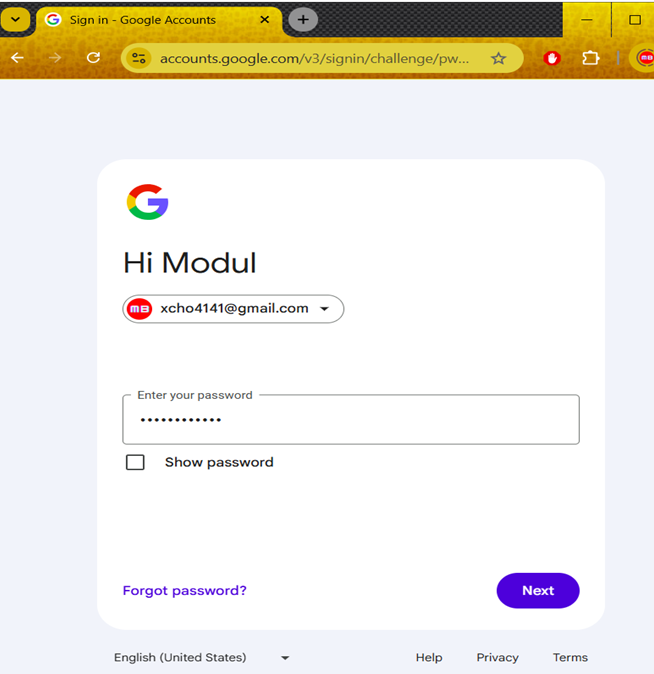
Gambar 2 Halaman Sign In Google
- Setelah login, maka akun muncul sebuah jendela yang memberitahukan apakah kita mau membuat File Notebook yang baru atau menggunakan File yang sudah ada sebelumnya

Gambar 3 Jendela Awal Setelah Login Google Colab
- Klik NEW NOTEBOOK untuk membuat sebuah file notebook baru untuk menjalankan kode python di Google Colab, maka akan dibuat sebuah file Notebook yang baru seperti gambar dibawah ini.

Gambar 4 File Notebook pada Google Colab
Keterangan Gambar 4:
1. Nama File
2. Untuk mengaktifkan (menghubungkan) Notebook kita di Google Colab
3. Menambah baris kode Notebook
4. Menambahkan keterangan Teks
5. Eksekusi kode python yang dituliskan kode baris
6. Cell Tempat baris kode dituliskan
- Untuk mengaktifkan File Notebook yang telah dibuat, klik Connect (Seperti yang ditunjukkan pada Gambar 4, No 2)
- Setelah Connect, maka File Notebook sudah aktif dan bisa menjalankan kode python

Gambar 5 Notebook Sudah Aktif
3. Menjalankan Kode Python di Google Colab
1. Ketik baris kode python di Cell kode python, kemudian klik tombol atau tekan tombol
Shift + Enter bersamaan.
2. Maka kode baris yang kita ketik, akan dieksekusi, dan memberikan Output dibawah baris kode yang kita buat.

Gambar 6 Hasil Eksekusi Kode Python
3. Pada Cell kode baris tersebut, ada beberapa tools yang terdapat pada Cell, kita dapat memindahkan sebuah cell ke atas atau bawah, membuat hyperlink, menghapus cell, maupun memberikan komentar pada cell tersebut.

Gambar 7 Pengaturan pada Cell Notebook Goole Colab
4. Kita dapat menambahkan teks pada Notebook, dengan meng-klik tombol +Text. Ketikkan
teks yang mau dibuat pada cell text editor, kemudian eksekusi dengan tombol atau tekan tombol Shift+Enter bersamaan.

Gambar 8 Text Editor untuk menambahkan text pada Notebook
5. Contoh penggunaan Cell +Code dan +Text

Gambar 9 Contoh Kode Python dan Text

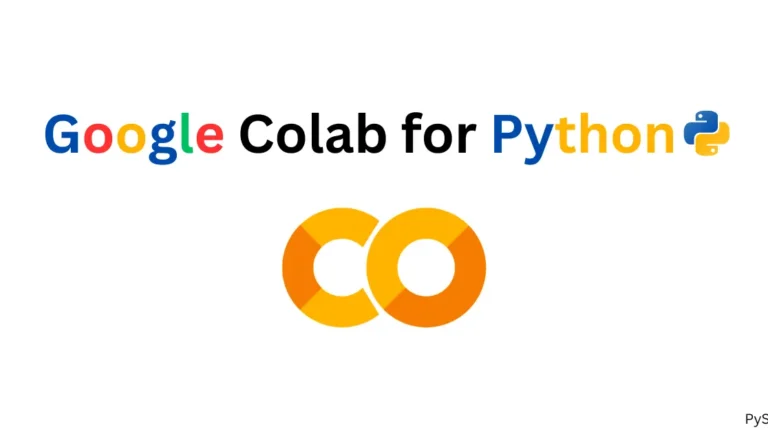


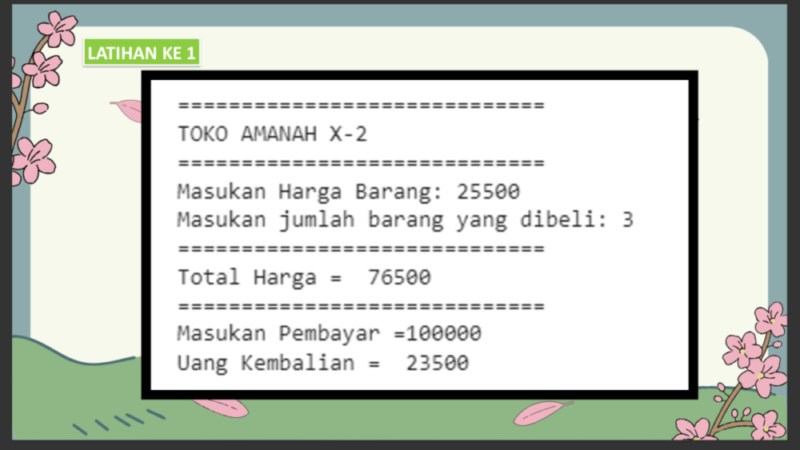


Leave a Reply